windows无法安装在此计算机上 若要在此计算机安装Windows如何操作
更新时间:2024-04-21 09:52:26作者:yang
当我们在安装Windows操作系统时,有时会遇到Windows无法安装在此计算机上的提示,这可能是因为计算机的硬件不兼容或驱动程序缺失。要解决这个问题,我们可以尝试更新计算机的驱动程序或者修改BIOS设置,以确保系统可以顺利安装。还可以尝试使用另一台计算机下载适用于当前硬件的Windows安装文件,然后通过U盘或光盘进行安装。通过这些方法,我们就能成功在计算机上安装Windows操作系统。
操作方法:
1.
在Windows10系统桌面,右键点击屏幕左下角的开始按钮。在弹出菜单中选择“运行”的菜单项。
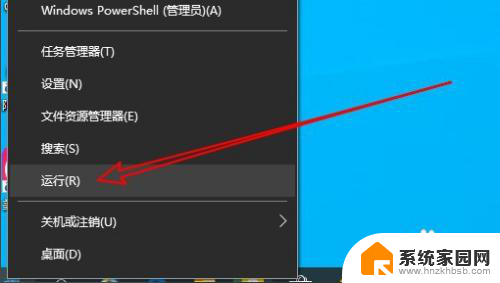
2.
接下来在打开的Windows10的运行窗口中输入命令regedit,点击确定按钮运行该命令。
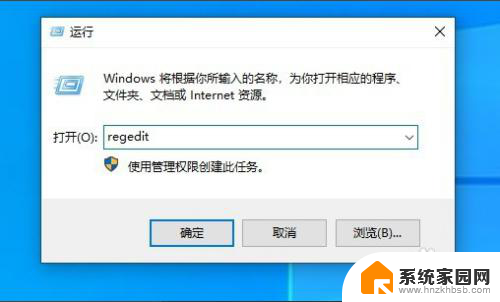
3.
接下来在打开的注册表编辑器窗口中,我们定位到:计算机\HKEY_LOCAL_MACHINE\SYSTEM\Setup\Status\ChildCompletion注册表项。
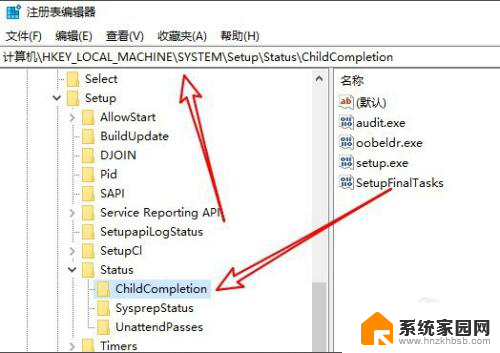
4.然后在右侧的窗口中找到Setup的注册表键值。
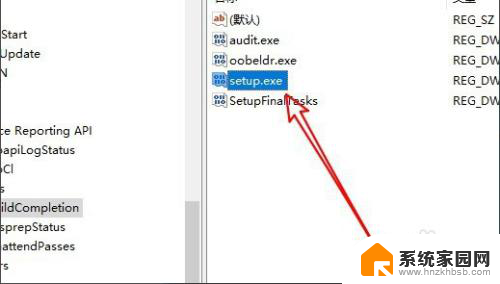
5.
右键点击该注册表键值,在弹出菜单中选择“修改”的菜单项。
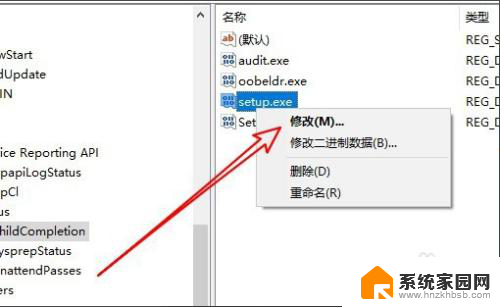
6.
接下来在打开的注册表键值的编辑窗口中输入数值数据为3,最后点击确定按钮即可。
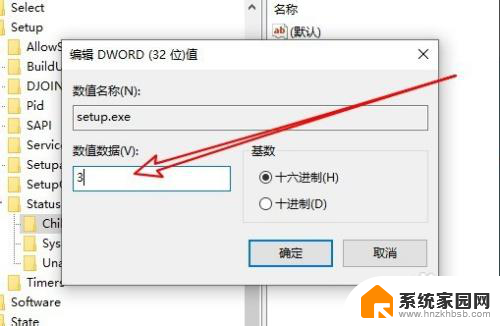
以上是关于无法在此计算机上安装Windows的全部内容,如果有任何疑问,用户可以根据小编提供的方法进行操作,希望这能对大家有所帮助。
windows无法安装在此计算机上 若要在此计算机安装Windows如何操作相关教程
- 安装光盘并重新启动计算机教程 光盘安装Linux系统步骤
- internet explorer已安装在此系统上 IE浏览器安装提示已经安装
- 虚拟机重新安装系统 在虚拟机中如何重新安装操作系统
- Win10安装提示缺少计算机所需的介质驱动程序怎么办
- windows已组织此软件 Windows无法安装控件怎么办
- win11此应用包不支持通过应用安装程序安装 如何解决win11安装程序无法安装程序包的问题
- 怎样在电脑安装打印机 如何在电脑上安装打印机
- 电脑windows无法安装怎么办 Windows操作系统安装失败的原因及解决方法
- 老笔记本装win10 如何在老旧PC上安装Windows 7或Windows 10
- 如何安装虚拟打印机pdf 如何在Windows系统上安装Microsoft Print to PDF虚拟打印机
- 清华同方怎么重装系统win7 清华同方笔记本安装win7系统教程
- win10能覆盖安装吗 如何覆盖安装win10不影响使用
- 虚拟机怎么u盘启动 虚拟机如何使用自制U盘启动盘进入WIN PE
- 需要安装驱动的外置声卡 外置声卡驱动安装失败怎么办
- win10安装录音机 Win10内置录音机怎么使用
- win11如何把安装路径默认为d盘 win11如何将默认安装位置修改为D盘
系统安装教程推荐
- 1 win10安装录音机 Win10内置录音机怎么使用
- 2 运行内存可以做u盘吗 内存卡能否做启动盘
- 3 win10安装怎么安装telnet win10系统telnet客户端使用指南
- 4 电脑怎么下载腾讯游戏 电脑腾讯游戏平台安装教程
- 5 word怎么卸载重装 office卸载不干净重装失败怎么办
- 6 电脑怎么删除未安装的安装包 电脑安装包删除方法
- 7 win10怎么安装net framework 3.5 win10系统安装.NET Framework 3.5详细步骤
- 8 360如何重装win10系统 如何使用360重装Win10系统
- 9 电脑无可用音频设备 电脑显示未安装音频设备怎么办
- 10 win7能装2020ps吗 win7系统如何安装PS2020